1.InfluxDB介绍
1.1安装使用
下载地址
直接官网下载就好,非常简单。
https://influxdata.com/downloads/#influxdb
安装
sudo dpkg -i influxdbName.deb
启动
sudo service influxdb start
使用
启动成功之后,我们就可以开始使用influxDB啦!
命令行
在命令行中直接输入influx,就可以管理数据库了。
root@xtutu:~# influx
Visit https://enterprise.influxdata.com to register for updates, InfluxDB server management, and monitoring.
Connected to http://localhost:8086 version 0.10.0
InfluxDB shell 0.10.0
> show databases
name: databases
---------------
name
_internal
mydb
使用web页面来操作
在浏览器中输入localhost:8083 即可进入web管理页面。
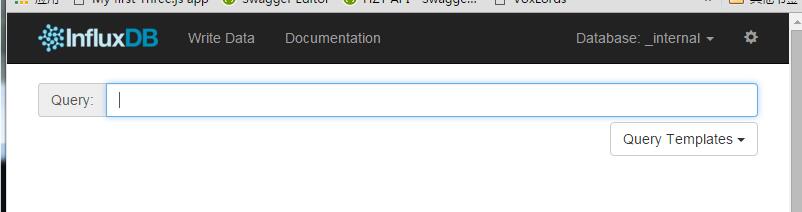
创建一个数据库
> CREATE DATABASE "testDB"
> show databases
name: databases
---------------
name
_internal
mydb
testDB
使用数据库
> use testDB
Using database testDB
现在我们就可以在这个数据库上进行各种操作了!
2.5数据保存策略(Retention Policies)
InfluxDB没有提供直接删除Points的方法,但是它提供了Retention Policies。
主要用于指定数据的保留时间:当数据超过了指定的时间之后,就会被删除。
查看当前数据库的Retention Policies
SHOW RETENTION POLICIES ON "testDB"
创建新的Retention Policies
CREATE RETENTION POLICY "rp_name" ON "db_name" DURATION 30d REPLICATION 1 DEFAULT
其中:
rp_name:策略名
db_name:具体的数据库名
30d:保存30天,30天之前的数据将被删除
它具有各种时间参数,比如:h(小时),w(星期)
REPLICATION 1:副本个数,这里填1就可以了
DEFAULT 设为默认的策略
修改Retention Policies
ALTER RETENTION POLICY "rp_name" ON db_name" DURATION 3w DEFAULT
删除Retention Policies
DROP RETENTION POLICY "rp_name"
具体效果,大家可以直接自己在测试数据库上试验
2.6连续查询(Continuous Queries)
当数据超过保存策略里指定的时间之后,就会被删除。
如果我们不想完全删除掉,比如做一个数据统计采样:把原先每秒的数据,存为每小时的数据,让数据占用的空间大大减少(以降低精度为代价)。
这就需要InfluxDB提供的:连续查询(Continuous Queries)。
当前数据库的Continuous Queries
# 这条命令得在命令行下输入,在web管理界面不能显示。
SHOW CONTINUOUS QUERIES
创建新的Continuous Queries
CONTINUOUS QUERY cq_30m ON testDB BEGIN SELECT mean(temperature) INTO weather30m FROM weather GROUP BY time(30m) END其中:
- cq_30m:连续查询的名字
- testDB:具体的数据库名
- mean(temperature): 算平均温度
- weather: 当前表名
- weather30m: 存新数据的表名
- 30m:时间间隔为30分钟
当我们插入新数据之后,可以发现数据库中多了一张名为weather30m(里面已经存着计算好的数据了)。这一切都是通过Continuous Queries自动完成的。
> SHOW MEASUREMENTS
name: measurements
------------------
name
weather
weather30m
删除Continuous Queries
DROP CONTINUOUS QUERY <cq_name> ON <database_name>
具体效果,大家可以直接自己在测试数据库上试验
2.7用户管理
以下语句都可以直接在InfluxDB的Web管理界面中调用
# 显示用户
SHOW USERS
# 创建用户
CREATE USER "username" WITH PASSWORD 'password'
# 创建管理员权限的用户
CREATE USER "username" WITH PASSWORD 'password' WITH ALL PRIVILEGES
# 删除用户
DROP USER "username"3.Grafana简单使用
下载安装
Grafana也是用Go语言写的,无任何依赖,安装非常简单。
启动
sudo service grafana-server start
运行
直接访问:http://your_ip:3000
默认帐号:admin
默认密码:admin
添加数据库
在Data Sources中添加数据库testDB
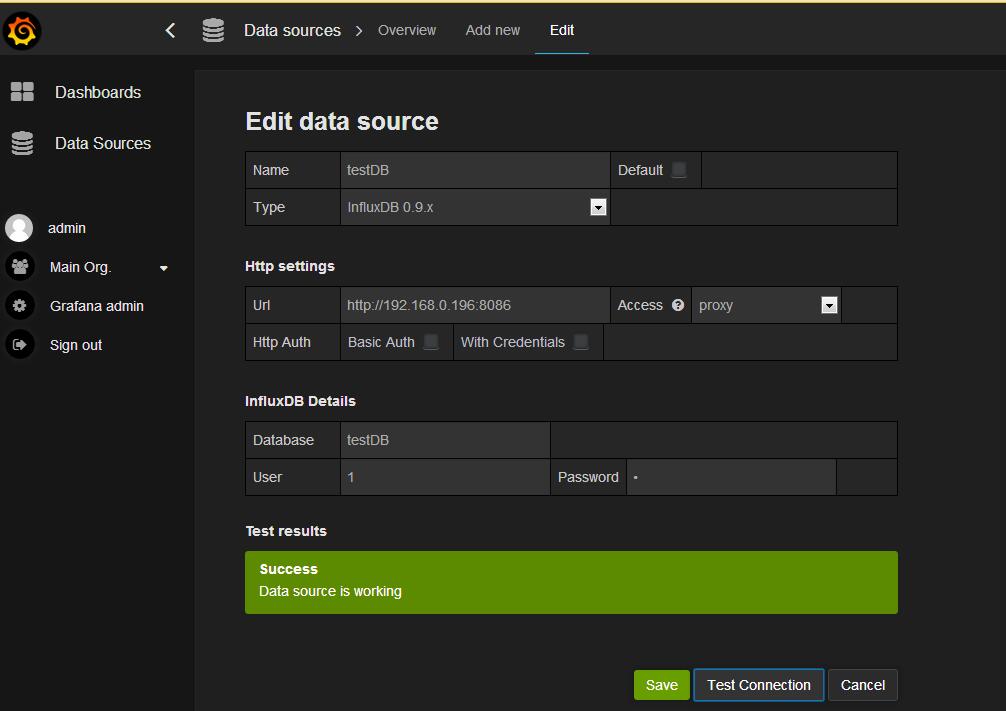
其中user和password,如果没有设置过,可以随便填下。
保存之后,可以通过Test Connection来测试,是否填写正确。
创建Dashboard
点击New按钮就可以了。
添加一个图形界面
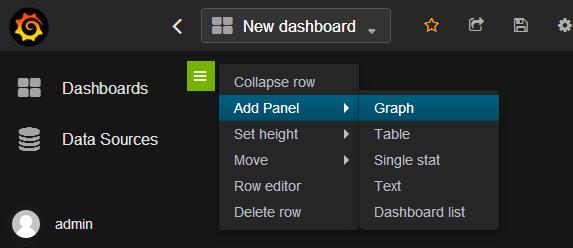
为界面关联数据
- 选择testDB数据库
- 添加查询语句
- 完美显示!记得保存
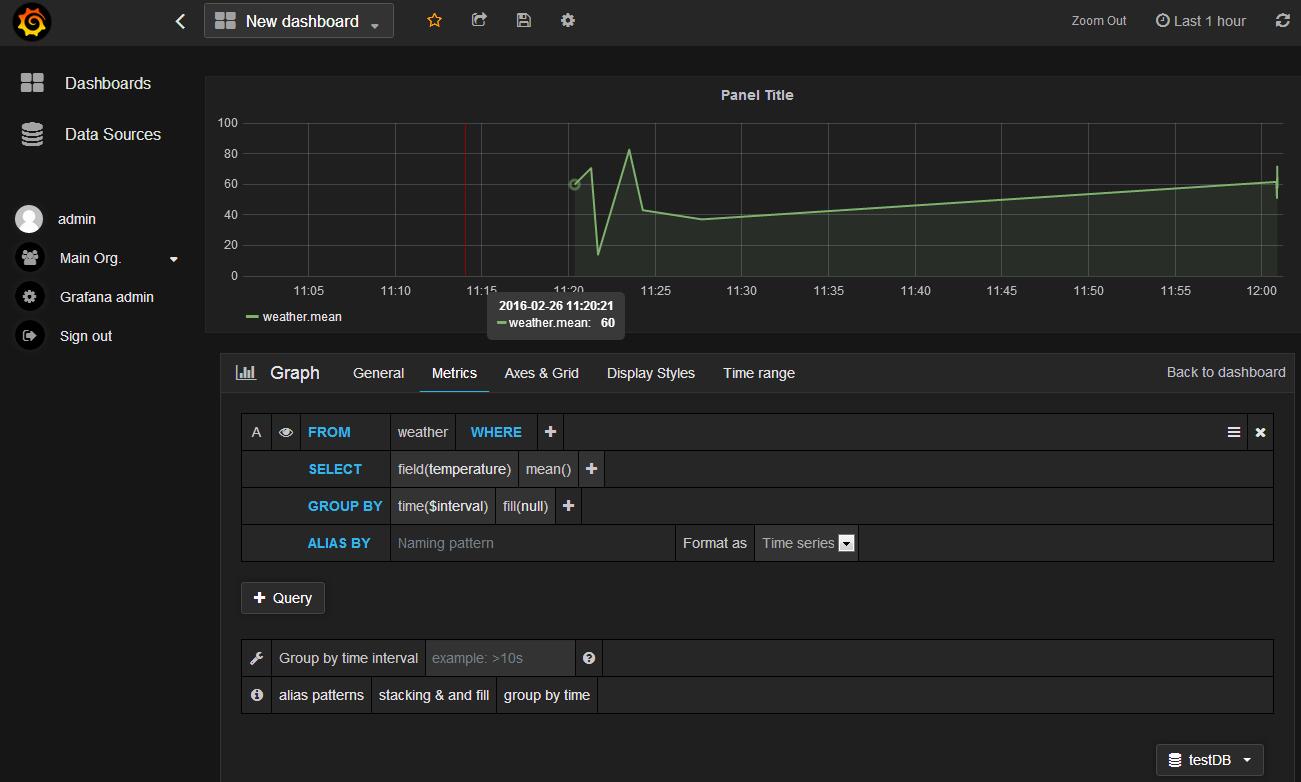








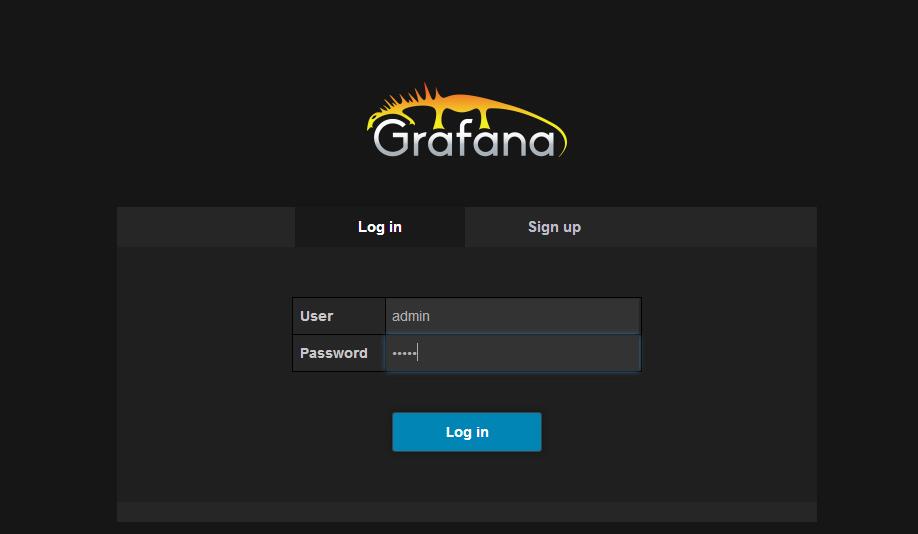
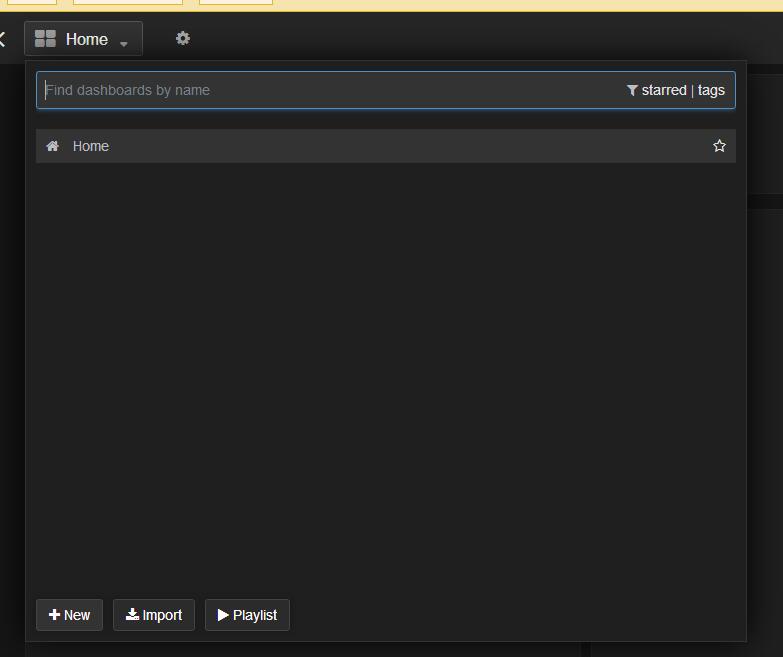













 8880
8880




















